window10应用商店无法加载页面怎么办 window10软件商店无法加载页面解决方法
更新时间:2023-01-17 09:53:55作者:runxin
我们都知道,在window10系统中自带有应用商店功能,,能够方便用户下载到一些安全可靠的软件,可是当用户在打开window10系统中的应用商店时,却遇到来无法加载页面的情况,对此window10应用商店无法加载页面怎么办呢?今天小编就来告诉大家window10软件商店无法加载页面解决方法。
具体方法:
1、打开WIN10商店时,发现商店无法加载页面。
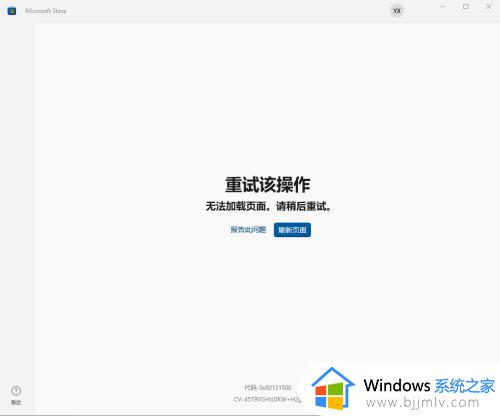
2、首先,打开IE浏览器(不是EDGE),点击右上角的齿轮。
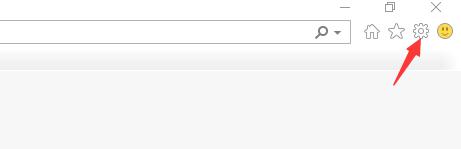
3、点击“高级”。
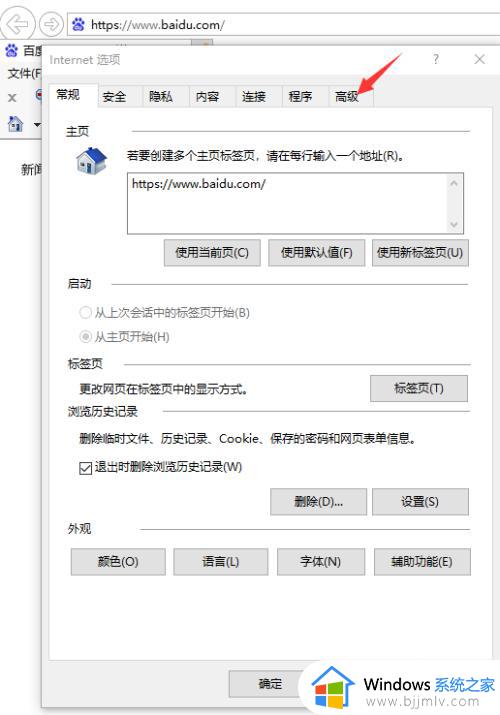
4、在“安全”选项下面。
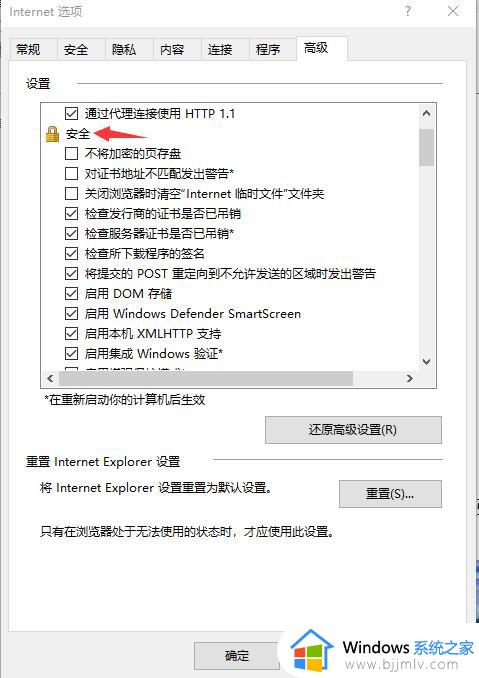
5、勾选“使用TLS1.2" 和TLS1.3。
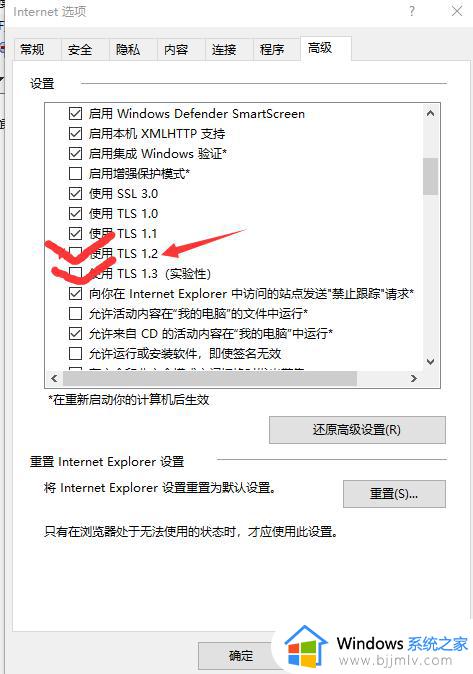
6、点击”确定“后,点击”应用“。
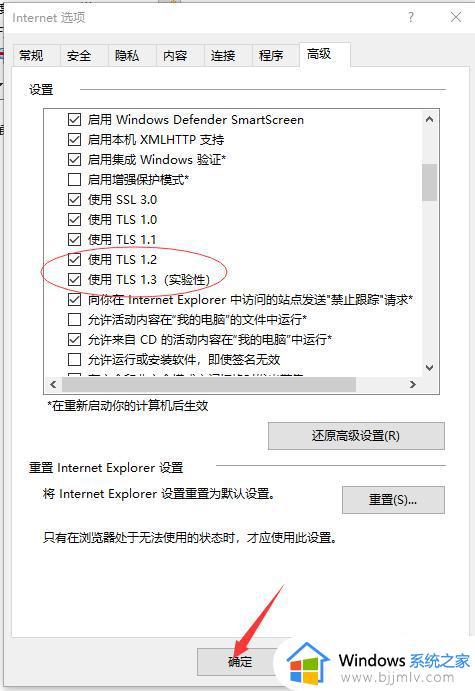
7、刷新商店页面,商店就能正常使用了。
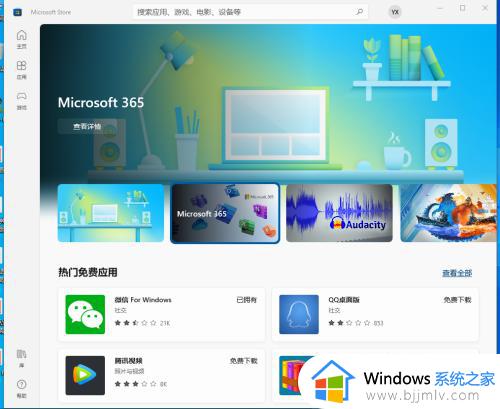
上述就是小编教大家的window10软件商店无法加载页面解决方法了,有遇到这种情况的用户可以按照小编的方法来进行解决,希望能够帮助到大家。
window10应用商店无法加载页面怎么办 window10软件商店无法加载页面解决方法相关教程
- windows10应用商店启动慢怎么办 windows10应用商店加载慢处理方法
- win10应用商店安装不了软件怎么办 win10应用商店无法下载软件如何解决
- win10微软商店下载不了软件怎么办 win10微软商店无法下载软件解决方法
- win10商店打不开应用界面怎么办 win10商店应用界面无法打开处理方法
- win10商店无法联网怎么办 win10商店无法连接网络解决方法
- win10应用商店卸载灰色怎么办 win10应用商店卸载按钮灰色的解决办法
- win10如何卸载应用商店 win10卸载应用商店详细教程
- win10应用商店进不去解决方法 win10的应用商店打不开怎么办
- win11微软商店提示无法安装此应用程序怎么回事 win11应用商店无法安装应用的解决教程
- win10商店进不去怎么办 win10无法打开应用商店如何解决
- win10如何看是否激活成功?怎么看win10是否激活状态
- win10怎么调语言设置 win10语言设置教程
- win10如何开启数据执行保护模式 win10怎么打开数据执行保护功能
- windows10怎么改文件属性 win10如何修改文件属性
- win10网络适配器驱动未检测到怎么办 win10未检测网络适配器的驱动程序处理方法
- win10的快速启动关闭设置方法 win10系统的快速启动怎么关闭
热门推荐
win10系统教程推荐
- 1 windows10怎么改名字 如何更改Windows10用户名
- 2 win10如何扩大c盘容量 win10怎么扩大c盘空间
- 3 windows10怎么改壁纸 更改win10桌面背景的步骤
- 4 win10显示扬声器未接入设备怎么办 win10电脑显示扬声器未接入处理方法
- 5 win10新建文件夹不见了怎么办 win10系统新建文件夹没有处理方法
- 6 windows10怎么不让电脑锁屏 win10系统如何彻底关掉自动锁屏
- 7 win10无线投屏搜索不到电视怎么办 win10无线投屏搜索不到电视如何处理
- 8 win10怎么备份磁盘的所有东西?win10如何备份磁盘文件数据
- 9 win10怎么把麦克风声音调大 win10如何把麦克风音量调大
- 10 win10看硬盘信息怎么查询 win10在哪里看硬盘信息
win10系统推荐